「このサイトはコンピュータに損害を与える可能性があります」という警告を削除する方法
「このサイトはコンピュータに損害を与える可能性があります」という警告メッセージは、ウェブサイトの訪問者が侵害されたウェブサイトにアクセスしないように Google が警告する方法です。 多くの場合、戻るためのリンクや、別の検索結果を試すための追加のメッセージが表示されます。これは、平均的な Google 検索ユーザーにとっては少し面倒かもしれませんが、所有している Web サイトにこのスプラッシュ スクリーンが表示され始めた場合、このスプラッシュ スクリーンの表示は警告の主な原因となる可能性があります。さらに、さまざまな理由でこの警告がトリガーされる可能性があります。 このサイトの考えられる原因を調べて、コンピューターの警告とその段階的な削除プロセスに損害を与える可能性があることを確認してください。
ウェブサイトをスキャンしてブラックリストを探す当社のツールは 65 以上のブラックリストをスキャンして、ウェブサイトがブラックリストに登録されているかどうかを確認します
これらの重要な手順を実行すると、この厄介な警告を修正して、訪問者があなたの Web サイトをもう一度完全に信頼できるようになります。
関連記事:Deceptive Site Ahead 警告メッセージを削除する方法
理由:このサイトはコンピュータに損害を与える可能性があります
Google は、ユーザーの保護に既得権を持っています。明らかに、これは、訪問者がデジタル被害を受けるのを防ぐための措置につながります.それがあなたのウェブサイトにフラグを立てたりブロックしたりすることを意味する場合でも、Googleはこれをあきらめません. 「このサイトはコンピュータに損害を与える可能性があります」という警告ページは、実際には、悪意のあるコンテンツへのアクセスからユーザーを保護するために Google がフラッシュする独自のリダイレクト ページです。
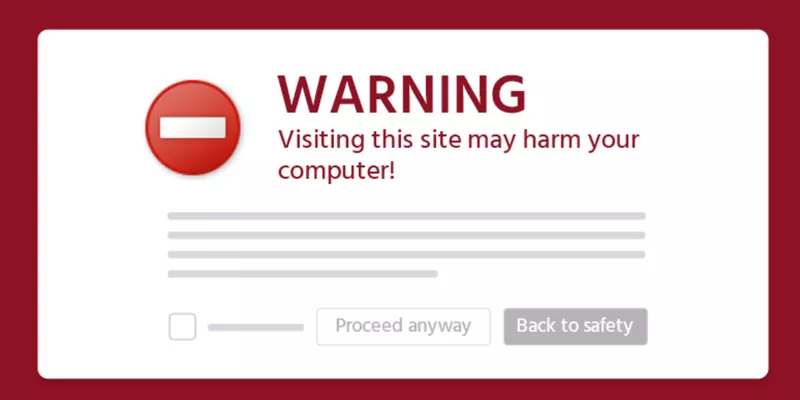
Google があなたのウェブサイトにこのリダイレクト ページをスローする理由として、次のことが考えられます-
<オール>潜在的に悪意のあるコードまたはプログラムの検出
Google では、意図的に悪意のある Web サイトと偶発的に危険になった Web サイトを区別していません。したがって、ハッキングされた Web サイトは、問題が解決されるまで、本当に危険な Web サイトと同じように扱われます。
マルウェアによるハッキング
ほとんどの場合、以前は準拠していて安全だったウェブサイトは、秘密裏にハッキングされ、悪意のあるコードやプログラムが挿入されたため、この警告のタグが付けられます。 これらの変更に気付いていないかもしれませんが、訪問者は、これらのコードやプログラムが実行されてブラウザーやコンピューターに感染していることに気付くかもしれません。これにより、検索結果の変更から機密情報の盗難まで、さまざまな問題が発生する可能性があります。
こちらもご確認ください – Website Malware Scanner で Web サイトをスキャンする方法
また、このメッセージは、Google がウェブサイトを審査した後にのみ表示されます。そのため、フォローアップの審査リクエストを通じてこの警告を削除できるのは Google だけです。 このサイトはコンピュータに損害を与える可能性がありますを削除する方法については、読み続けてください。 あなたのウェブサイトからの警告

削除:このサイトはコンピュータに損害を与える可能性があります 警告メッセージ
前述のように、この警告メッセージを取り除くことができるのは Google だけです。そのため、ウェブサイトのトラフィックを正常に戻すには、彼らのガイダンスに従う必要があります. Google では、次の各手順を実行することをお勧めします。
注:マルウェアの削除プロセスで問題が発生した場合に備えて、変更を加える前にサイトのバックアップを作成してください!
<オール>Google Search Console でサイトを確認する
確認のプロセスにより、影響を受けるサイトのウェブマスターであることを証明できます。これで問題が直接解決されるわけではありませんが、Google は、Web サイトがいつ、どの程度侵害されたかをより正確に把握できるようになります。
サイトを確認するには、Google Search Console に移動し、Google アカウントにサインインします。そこから、[プロパティを追加] を見つけます。 ボタンをクリックしてください。
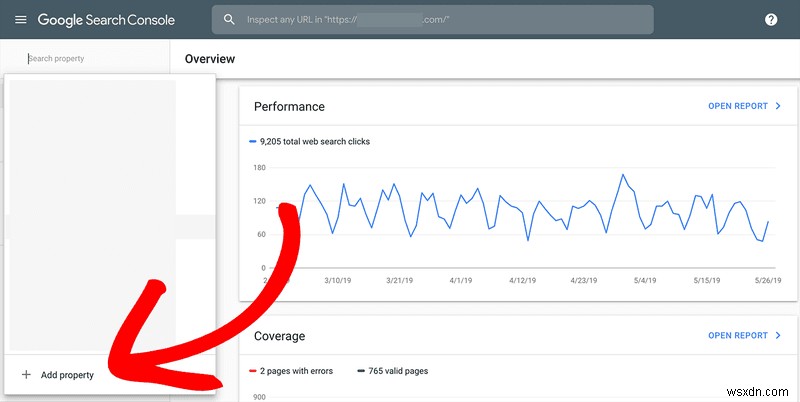
表示されるウィンドウで、[URL プレフィックス] セクションを選択し、サイトの URL を入力します。 必ず https:// でアドレスを含めてください WWWだけではありません。 [続行] をクリックします。
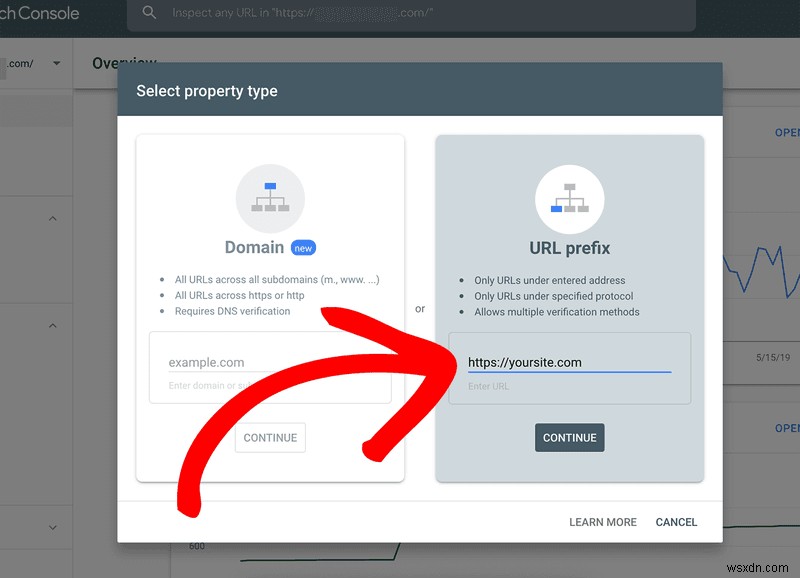
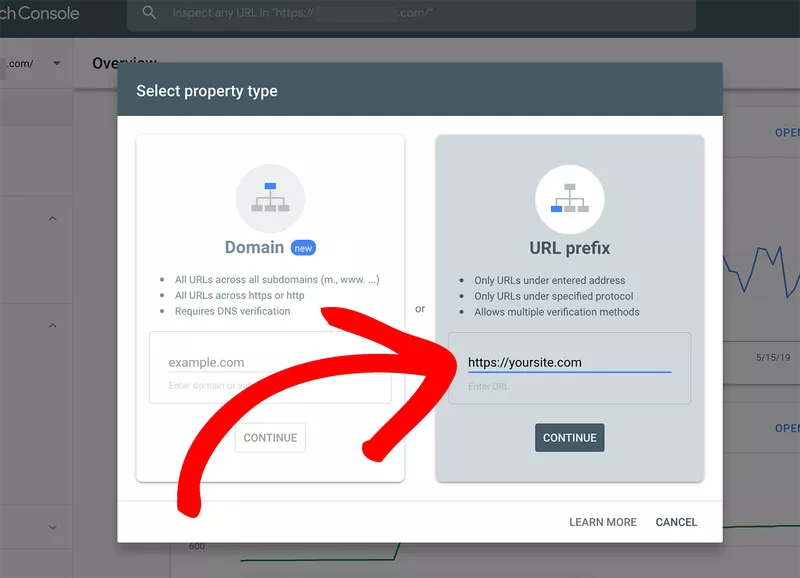
その後、所有権が確認されたことを示すメッセージが表示されます。
感染を特定して排除
次に、「セキュリティの問題」タブに移動します。マルウェアに感染した Web サイト内の特定の URL が表示されます。
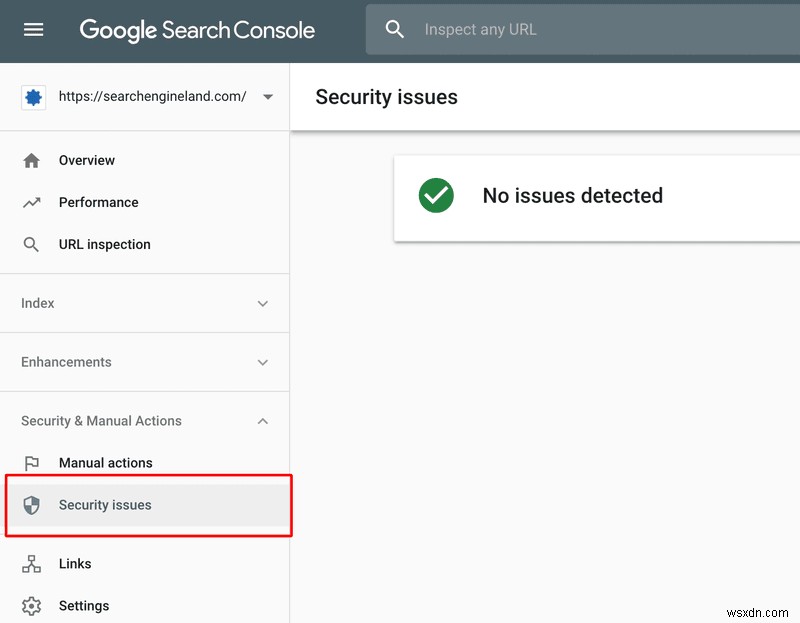
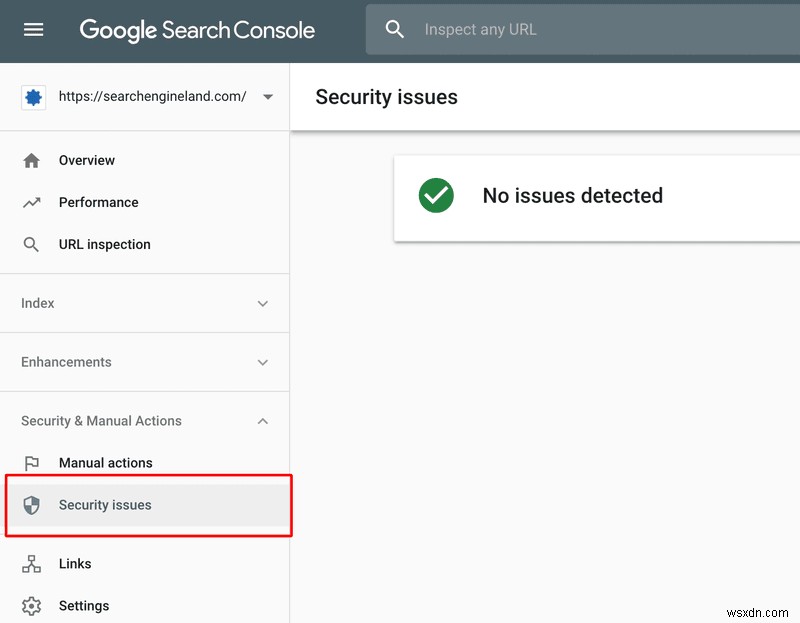
問題の原因となっている URL を特定したら、それらを手動で削除するか、専門家にクリーンアップを手伝ってもらいます。
セキュリティの脆弱性を解決する
マルウェアを削除するだけでは十分ではありません。 感染を可能にした脆弱性も修正するまで、Google はあなたを元に戻さない可能性があります そもそも。そのため、ウェブサイトの脆弱性をより適切に特定して解決するために、ハッキングされたウェブサイトのリソースにアクセスすることをお勧めします.
セキュリティの問題を完全に解決するために、Google が提供するいくつかのヒントがあります。
– ハッカーが個人情報や機密情報を取得していないことを確認します。 フィッシング攻撃があった場合は、antiphishing.org にアクセスしてドキュメントに従ってください。
– Google Search Console から見慣れない URL の追加を削除 .これを行うには、上記の手順を参照してください。
– サイトのクリーンなバックアップを必ず取ってください .これにより、サイトのクリーン バージョンを復元できるため、クリーンアップが容易になります。
Google にレビューをリクエスト
ウェブサイトがクリーンで安全になったら、ウェブサイトの審査をリクエストできます。 Search Console の [セキュリティの問題] タブに移動し、[問題を解決しました] チェックボックスをオンにすると、ウィンドウがポップアップ表示されます。ハッキングをクリーンアップして送信するために行った手順を説明してください。その後、Google が 2 ~ 3 日かけてケースを確認し、問題がなければ警告を削除します。
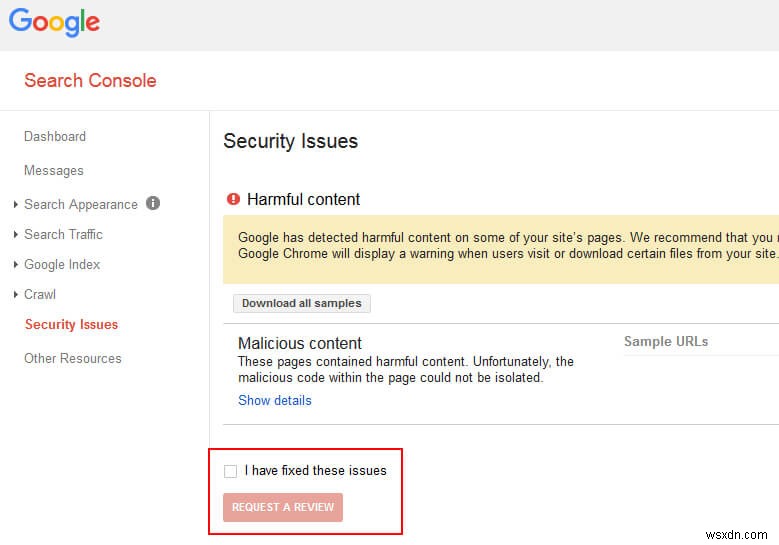
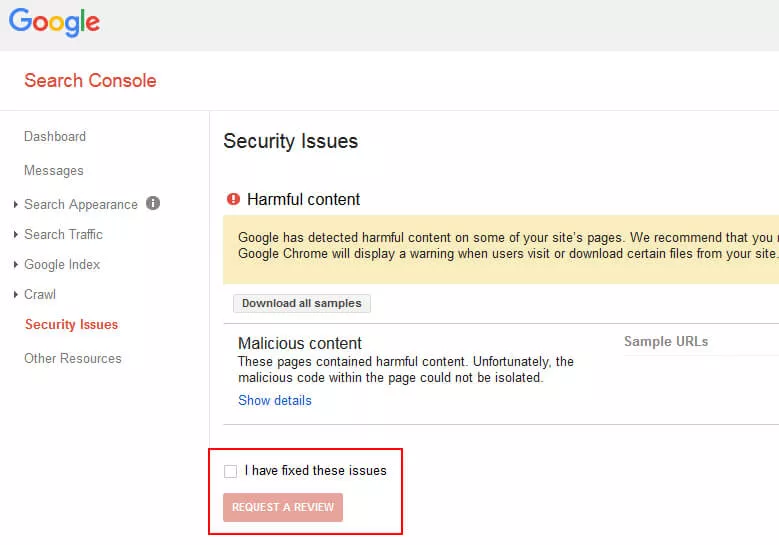
ただし、サイトに本当にマルウェアがなく、正常に機能しているかどうかを 3 回確認してください !セキュリティの問題が完全に解決されていることを完全に確認する必要があります。まだ脆弱性がある Web サイトを送信すると、その Web サイトが有害であるとフラグ付けされる時間が長くなります。
このプロセスで Web サイトの警告バナーが削除されない場合は、Google の Webmaster フォーラムに連絡して、訓練を受けたセキュリティ スペシャリストに連絡してください。
防止:このサイトはコンピュータに損害を与える可能性があります 警告メッセージ
結局のところ、後で処理するよりも、事前に Web サイトを保護することをお勧めします。 Web サイト管理者として、デジタル防御を最大限に維持する方法はいくつかあります。 このサイトがコンピュータに損害を与える可能性を防ぐ最善の方法として、次のことを検討してください。 警告:
<オール>より安全なウェブ ホストに切り替える
個々の Web ホスティング オプションは、表面上は同じように見えるかもしれませんが、セキュリティ プロトコルに関して同じように機能するわけではありません。効果的なデジタル保護を備えた信頼できるホスティング ソリューションを常に選択してください。
適切なホスティング サービスを見つけることは、特にセキュリティの実績に基づいて選択する場合、一見すると難しい場合があります。ただし、信頼できるホスティング プロバイダーを選択する際に探すべき重要な点がいくつかあります。
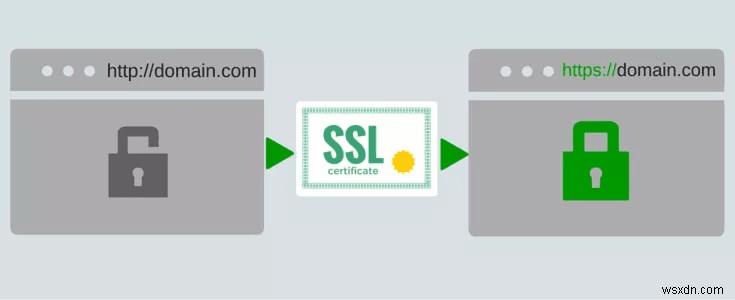
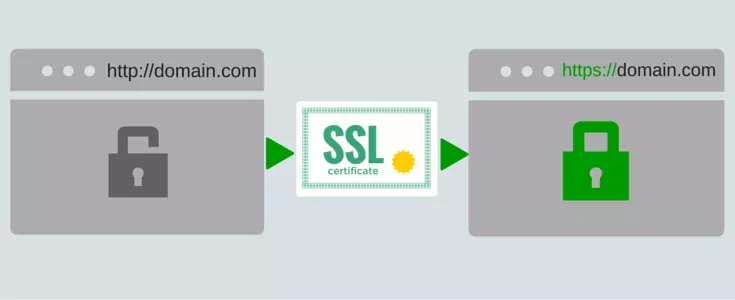
まず、ウェブホストが SSL/TSL 証明書を使用していることを確認してください ホストされているすべてのウェブサイトで。これにより、ブラウザとサーバー間のデータ暗号化が保証されます。したがって、Web サイトを通過するすべての機密データのセキュリティが向上します。
また、DDoS 攻撃からの明示的な保護を提供するオプションを探します .これらの最も一般的な「直接的なサービス拒否」攻撃は、Web サイトを圧倒し、クラッシュさせる可能性があります。質の高いウェブサイト ホストは、献身的なセキュリティ サービスを組み込み、脅威を撃退します。
マルウェア対策プログラムを維持する
エンドポイント ユーザーとして、コンピュータにマルウェア対策プログラムをインストールして維持する必要があります .技術専門家は、これがエンドポイント ユーザーが自分の PC に被害が及ぶのを防ぐ最善の方法であることに同意しています。また、接続された Web サイトなどの他のホストにマルウェアが拡散するのを防ぎます。
さらに、Web 所有者は、プレミアム セキュリティ ソリューションに投資できます。 アストラ はその最たる例です。そのインテリジェントなファイアウォールは、100 以上の脅威が Web サイトに侵入するのをブロックします。マルウェアを即座にクリーンアップすることで、Web サイトを災害から救うことができます。また、Web サイトからセキュリティ警告やブラックリストを削除するのにも役立ちます。今すぐ Astra のデモを入手してください!
定期的な更新とバックアップの実行
定期的な更新は、脆弱性を修正するセキュリティ パッチとして機能します。 サイバー犯罪者は、さまざまなソフトウェアの古いバージョンを使用する傾向があります 、プラグイン、CMS などを使用して、Web サイト、Web サーバー、または物理マシンにアクセスします。すべてのソフトウェアを最新の状態に保つことで、サイバー攻撃のリスクを最小限に抑えることができます。
ソフトウェアに応じて、更新は自動または手動の場合があります。そのため、プログラムが更新され、スムーズに実行されているかどうかを定期的に確認してください。
ハッキング攻撃の被害を軽減するもう 1 つの方法は、サイトのクリーン バックアップを作成することです。 .バックアップは、個別に保存された Web サイトの完全なコピーです。サイトがマルウェアによって損傷を受けた場合、データを失うことなく、いつでもクリーンなバックアップ バージョンを復元できます。更新と同様に、バックアップは自動または手動で行うことができます。 Web ホスティング プロバイダーに確認し、サーバー上の Web サイトをバックアップする頻度を確認することをお勧めします。
結論
確かに、「このサイトはコンピュータに損害を与える可能性があります」という警告を削除できるのは Google だけです。ただし、いくつかのセキュリティ対策を実装することで、それを完全に回避し、Web サイトの信頼性を保護することができます。まず、安全なサーバーでサイトをホストしていることを確認してください 信頼できるホスティング プロバイダーを使用します。また、プレミアム セキュリティ ソリューション ソフトウェアをスキップしないでください – Web サイトをときどきスキャンすることで、後で頭を悩ませることがなくなります。
-
「このサイトはハッキングされている可能性があります」という警告メッセージを削除する方法
Google は 「このサイトはハッキングされている可能性があります」を使用します 「 警告 ハッキングされている、またはスパム コンテンツをホストしている可能性のあるウェブサイトにフラグを立てる .このような警告は、見込み客を遠ざけるため、ビジネスを危険にさらします。したがって、Web サイトの所有者にとって、Google の警告は特に厄介な問題になる可能性があります。 Google があなたのウェブサイトにフラグを立てた理由と、どうすればそれを削除できるかについて疑問に思っている場合は?もう探す必要はありません。この記事は、警告を取り除き、Web サイトを保護するために必要なすべてのヘルプ
-
コンピュータの Google アクティビティ履歴を削除する方法
私たちのほとんどは、Google とそのツールを日常の個人的および商業的活動に使用しています。また、e コマース サイトのデータを収集しようとしているさまざまなサイトについて聞いたり読んだりしたこともあるでしょう。プライバシーを 100% 維持する完璧なソリューションはありませんが、VPN、TOR などのプライベート ブラウザ、検索結果を追跡しない検索エンジンを使用することで、漏えいを維持するための対策を講じることはできます。また、これらの予防策と代替策の中に、Google のアクティビティ履歴を削除してプライバシーをある程度保護する方法があります。 パソコンの Google アクティビティ
